Problèmes avec Dishonored 2 et leurs solutions: insectes, départs, suspension, faible FPS
Comme cela arrive souvent, la sortie d’un nouveau jeu se produit avec une bonne quantité d’erreurs, car même Arkane Studios ne pouvait pas éviter un tel sort. Même avec un patch qui est sorti le premier jour, les joueurs sont toujours confrontés à divers problèmes, dont la plupart sont associés à une mauvaise optimisation et aux vols. Certaines solutions vous aideront à vous débarrasser des erreurs connues et à plonger dans le monde de Dishonored 2 sans aucun problème.

Liste des problèmes techniques Dishonoreds 2 et leurs solutions
Gel en mode fenêtre sans cadre
Pour certains joueurs, le jeu peut s’arrêter de démarrer lors du choix du mode approprié dans les paramètres. Ce problème peut être résolu en supprimant le fichier de paramètres Dishonored2Config.CFG. Il est situé chez les utilisateurs / nom d’utilisateur / jeu enregistré / Arkane Studios / Dishonored2 \ Base.
L’apparition de l’erreur D3D11 Créer un appareil et la chaîne d’échange a échoué avec erreur (-2147024809)
Cette erreur est notée chez ceux qui utilisent Windows 7 sur leur PC. Résolvant le problème aussi simple que possible, il vous suffit de télécharger la mise à jour officielle de Microsoft.
Freins et traîner dans le jeu
Tout d’abord, assurez-vous d’avoir les derniers pilotes pour les cartes Nvidia (375.70) ou AMD (16.onze.3). Si la mise à jour des pilotes n’a pas aidé, il reste à attendre un patch avec optimisation.
De plus, les propriétaires de cartes NVIDIA peuvent essayer de résoudre le problème de la manière suivante: dans le panneau de configuration de Nvidia, définissez le paramètre «Nombre maximum de personnel préparé» par 1.
Le début du jeu se déroule sur un autre moniteur
Les propriétaires de plusieurs moniteurs ont remarqué que le jeu est toujours lancé uniquement sur le moniteur 1. Cela ne peut être corrigé que via la configuration (utilisateurs / nom d’utilisateur / jeu enregistré / Arkane Studios / Dishonored2 / Base / Dishonored2Config.CFG). Vous devez trouver la ligne « r_fullscreen » et y régler le numéro du moniteur souhaité, puis enregistrer les modifications et sortir.
Comportement étrange de la souris
Certains joueurs ont un comportement de souris inhabituel, avec un mouvement net, la caméra se déplace très lentement. Tout d’abord, essayez de désactiver la synchronisation verticale et le mouvement de la souris dans les paramètres du jeu.
Si cela n’a pas aidé, alors dans le fichier de configuration du jeu, trouvez le paramètre g_moussesmooth et définissez la valeur sur 0.
Sething of the Game After Void Engine Screens économiser
Cela peut se produire si votre processeur ne prend pas en charge SSE 4.1. Ce problème est encore impossible à résoudre, car il ne reste qu’à attendre un patch des développeurs.
Manque de support Crossfire et SLI
Pour le moment, le jeu ne soutient pas officiellement ces fonctions et les développeurs n’ont pas encore commenté si une telle opportunité apparaîtra à l’avenir.
Le jeu ne commence pas sur un ordinateur portable
Il s’est avéré que Dishonored 2 ne fonctionne pas avec des graphiques intégrés. Par conséquent, assurez-vous que le jeu sera lancé sur une carte vidéo discrète, ou éteignez simplement le mode inutile via le panneau de plongeur vidéo.
Si vous êtes passé accidentellement à une carte graphique intégrée et que le jeu refuse de démarrer, essayez de supprimer la configuration située chez les utilisateurs / nom d’utilisateur / Arkane Studios / Dishonored2 / Dishonored2Config.CFG
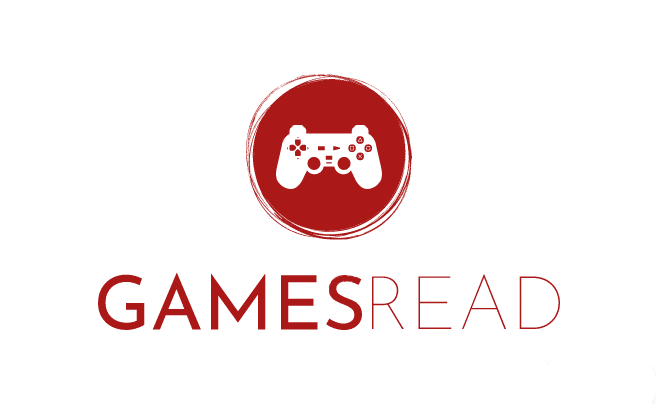
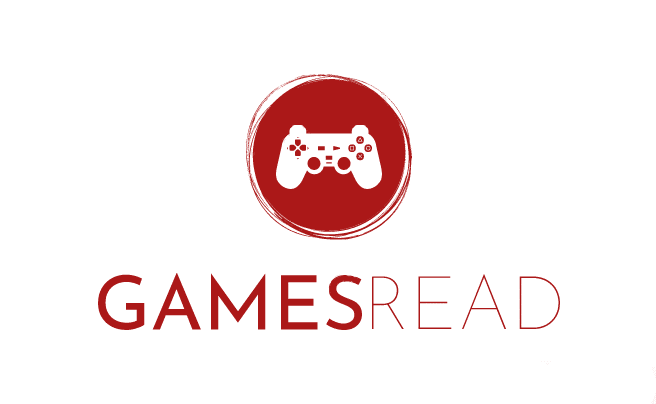

![10 maisons de banlieue [1.12.2] - Maps pour Minecraft 10 maisons de banlieue [1.12.2] - Maps pour Minecraft](https://minecraftexpert.ru/wp-content/uploads/2018/02/2018-01-07-19-05-35-1515372630.png)
![250 niveaux de parkur et mini-jeux [1.18.2] - Maps pour Minecraft 250 niveaux de parkur et mini-jeux [1.18.2] - Maps pour Minecraft](https://minecraftexpert.ru/wp-content/uploads/2022/01/Snapshot-2021-12-11-21.02.44.png)
![30 diapositives américaines [1.16] - Maps pour Minecraft pe 30 diapositives américaines [1.16] - Maps pour Minecraft pe](https://minecraftexpert.ru/wp-content/uploads/2021/11/3_1_520x245.png)